All’inizio della scorsa settimana, Microsoft ha rilasciato Windows 11 Insider Build 22581 per gli addetti ai lavori. Tuttavia, a differenza del normale ciclo di rilascio, questa build di Windows 11 è stata rilasciata sia nei canali Dev che Beta. Di conseguenza, gli utenti hanno una breve finestra per passare dal canale Dev Insider di Windows 11 al canale Beta senza eseguire un’installazione pulita. Se hai pianificato di uscire dal canale Dev a causa di bug o problemi di prestazioni, continua a leggere per scoprire come passare dal canale Dev di Windows 11 al canale Beta senza perdere dati.
Sommario:
Passa da Windows 11 Dev a Beta Channel senza installazione pulita (2022)
Aggiornamento a Windows 11 Insider Preview Build 22581
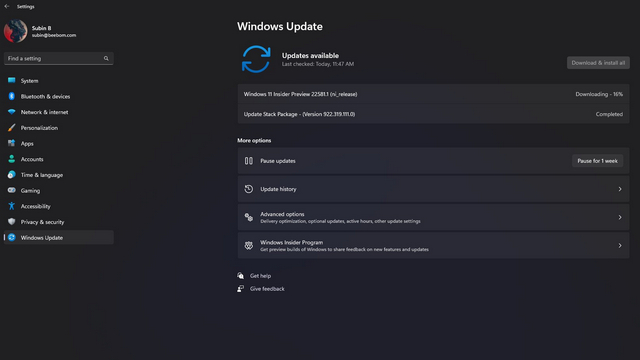
Come accennato in precedenza, Microsoft offre agli utenti una finestra temporanea per passare dal canale Dev al canale Beta. Per iniziare, assicurati di essere su Windows 11 Insider Preview Build 22581. Apri l’app Impostazioni e vai a Windows Update per verificare la presenza di aggiornamenti e passare alla build 22581. Dopo l’aggiornamento a questa build, controlla la sezione successiva per istruzioni dettagliate istruzioni dettagliate su come passare dal canale Dev di Windows 11 al canale Beta.
Passa dal canale di sviluppo Insider di Windows 11 al canale beta
1. Apri l’app Impostazioni utilizzando la scorciatoia da tastiera di Windows 11 “Win+I” e passa alla pagina “Windows Update” dalla barra laterale sinistra. Una volta che sei lì, fai clic su “Programma Windows Insider” per accedere alle impostazioni del canale Insider.

2. Successivamente, fai clic su “Scegli le impostazioni Insider” per modificare il canale Insider di Windows 11.
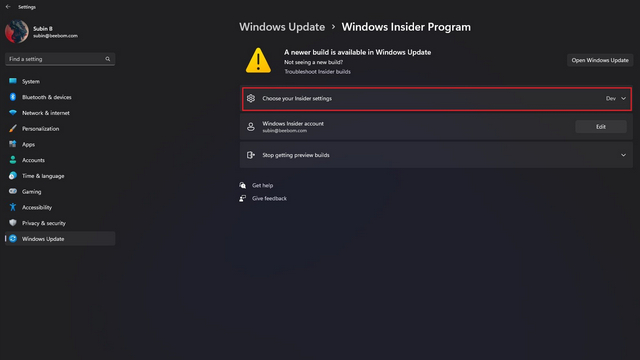
3. Dal menu a discesa, scegli “Canale beta (consigliato)”, e il gioco è fatto. Ora sei passato con successo al canale Beta di Windows 11 per gli addetti ai lavori. Puoi tornare alla pagina delle impostazioni del programma Windows Insider per confermare che il canale ora mostra “Beta” invece di “Dev”. Non è necessario riavviare il PC. In futuro, riceverai aggiornamenti non appena verranno rilasciate nuove build nel canale Beta.
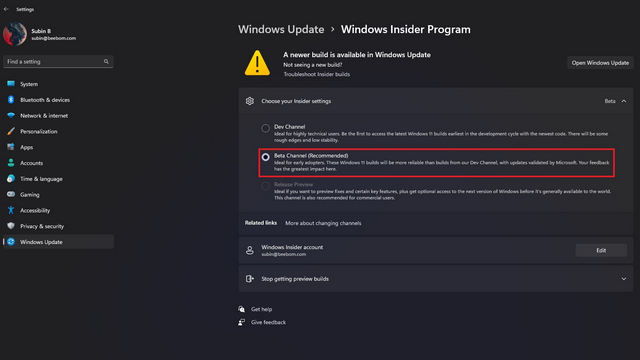
Domande frequenti
D: Come esco dal canale Dev di Windows 11?
L’uscita dal canale Dev di Windows 11 in genere comporta l’esecuzione di un’installazione pulita. Tuttavia, Microsoft offre attualmente una breve finestra in cui puoi passare al canale Beta senza perdere i tuoi dati. Nel caso in cui tu sia qui dopo qualche mese, puoi consultare la nostra guida per installare Windows 11 in modo pulito.
D: La build di sviluppo di Windows 11 è stabile?
Come suggerisce il nome, la build di Windows 11 Dev è per sviluppatori e primi utenti. Ti imbatterai spesso in arresti anomali e bug se ti trovi sul canale Dev Insider di Windows 11. Se desideri un’esperienza stabile mentre provi in anticipo le funzionalità di Windows 11 in arrivo, dovresti passare al canale di anteprima della versione o al canale beta.
D: Qual è la differenza tra i canali Dev e Beta in Windows 11?
Il canale Dev di Windows 11 è pensato per funzionalità sperimentali che potrebbero potenzialmente essere aggiunte alla versione stabile di Windows 11. Le build nel canale Beta sono relativamente più stabili di quelle che ottieni nel canale Dev.
Passa ai canali beta di Windows 11 per meno bug e arresti anomali
Quindi questo è tutto ciò che devi sapere per passare al canale Beta in Windows 11 in questo momento. Se hai esitato a passare da un canale Insider a un altro a causa del tempo necessario per ricominciare tutto da zero, questo è il momento giusto. Puoi accedere al canale Beta e testare le nuove funzionalità a un ritmo più lento senza perdere alcun dato. Nel frattempo, se hai installato Windows 11 su un PC che non soddisfa i requisiti di sistema ufficiali, consulta la nostra guida per scoprire come rimuovere la filigrana “Requisiti di sistema non soddisfatti”.
